darktable是一款开源照片的后期处理软件,为用户提供了丰富的工具和功能,可以简单轻松的帮助他们优化和编辑照片,而且darktable软件的界面简洁直观,用户使用起来非常方便,例如用户可以根据自己的需求来调整色调、曝光、锐化和噪声减少等,总之darktable软件能够很好的满足用户的需求,当用户在使用darktable软件时,想要导入图片,却不知道怎么来操作实现,其实这个问题是很好解决的,用户直接在编辑页面上点击导入选项,接着选择其中的添加到照片库选项,随后选择图片来进行设置即可解决问题,那么接下来就让小编来向大家分享一下darktable导入图片的方法教程吧,希望用户能够从中获取到有用的经验。

1.用户在电脑上打开darktable软件,并来到主页上点击左侧的导入选项,弹出下拉选项卡后,用户选择添加到照片按钮

2.在打开的添加到照片库窗口中,用户选择其中的图片后按下添加到照片库按钮

3.这时用户就可以成功导入图片,并进入到图片的调整页面上

4.用户在页面右侧的窗口中,可以看到有各种各样的功能,用户按照需求来调整色调分离、色彩矫正、色阶等

5.完成设置后,用户在页面上就可以清晰直观的看到图片的色彩变化,如图所示

以上就是小编对用户提出问题整理出来的方法步骤,用户从中知道了大致的操作过程为导入——添加到照片库——选择图片——添加到照片库——导入成功这几步,方法简单易懂,因此感兴趣的用户可以跟着小编的教程操作试试看,一定可以成功导入图片的。
 英特尔针对新 Spectre V2 漏洞的缓解措施对
英特尔针对新 Spectre V2 漏洞的缓解措施对
分支历史注入(BHI) 是 Spectre V2 漏洞的一个新变种,它影响多个英......
阅读 酷狗音乐电脑版开启声音淡入淡出功能的
酷狗音乐电脑版开启声音淡入淡出功能的
酷狗音乐是一款经典但不过时的音乐播放器,我们可以在该音乐......
阅读 wps文档插入窗体的教程
wps文档插入窗体的教程
wps软件是许多用户很喜欢使用的一款办公软件,其中的功能为用......
阅读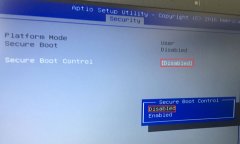 VM590LB华硕15.6寸笔记本重装win7
VM590LB华硕15.6寸笔记本重装win7
华硕VM590LB是一款搭载第5代英特尔酷睿处理器的15.6英寸笔记本。......
阅读 磐镭AMD显卡能买吗
磐镭AMD显卡能买吗
有些用户不是很了解磐镭公司,因此不确定能不能购买磐镭AMD显......
阅读 抖音带波妞喜欢宗介模板
抖音带波妞喜欢宗介模板 2019支付宝“集福”活动将
2019支付宝“集福”活动将 支付宝查2019高考成绩_支付
支付宝查2019高考成绩_支付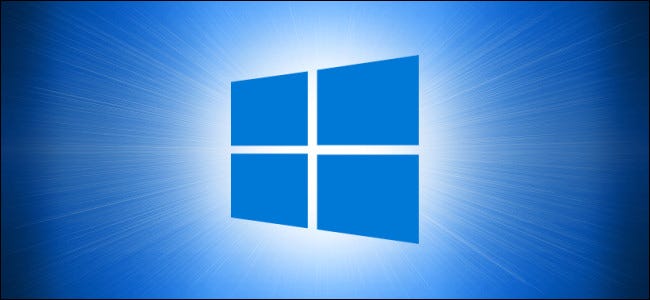 英特尔通过 Windows 11 支持
英特尔通过 Windows 11 支持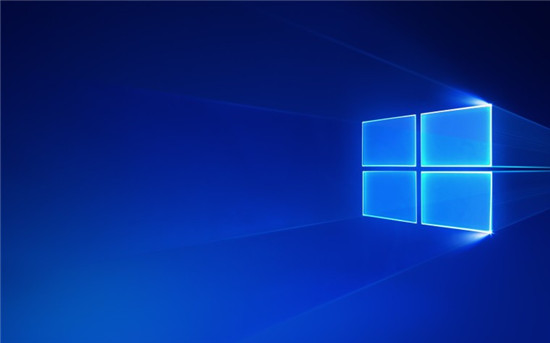 适用于Windows 1809,1803的KB
适用于Windows 1809,1803的KB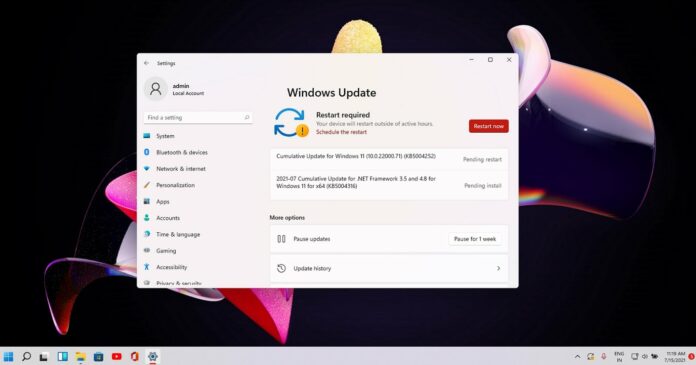 Windows11 Build 22000.71 (KB500
Windows11 Build 22000.71 (KB500 云闪付要怎么查询交易记
云闪付要怎么查询交易记 据推测Windows 11将充满弹出
据推测Windows 11将充满弹出 光遇4.19任务如何完成-光遇
光遇4.19任务如何完成-光遇 摩尔庄园手游如何给拉姆
摩尔庄园手游如何给拉姆 地下城堡3魂之诗新手入门
地下城堡3魂之诗新手入门 盈通rx6500xt大地之神是丐版
盈通rx6500xt大地之神是丐版 昂达amd显卡驱动怎么安装
昂达amd显卡驱动怎么安装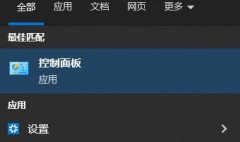 电脑怎么连接网络步骤 台
电脑怎么连接网络步骤 台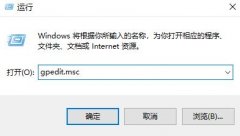 windows无法验证此文件的数
windows无法验证此文件的数 PS新建图层的方法教程
PS新建图层的方法教程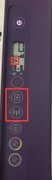 惠普DeskJet2600如何更改Wi
惠普DeskJet2600如何更改Wi WPS excel恢复未保存文件的
WPS excel恢复未保存文件的 excel表格将负数变成正数的
excel表格将负数变成正数的 win10任务管理器空白怎么回
win10任务管理器空白怎么回 如何在安卓手机上添加第
如何在安卓手机上添加第 两个路由器设置同一个w
两个路由器设置同一个w fast无线路由器设置方法
fast无线路由器设置方法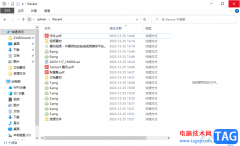
win10电脑是我们办公的时候,必须要使用到的操作设备,一些办公软件和文件资料是必须要使用到电脑才能进行操作的,因此都对于我们来说,是很重要的一个操作系统,而我们在电脑中保存的...
次阅读
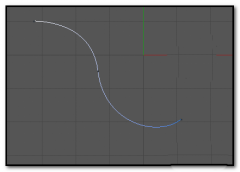
很多小伙伴使用C4D却还不会绘制一条贝塞尔曲线,所以下面呢,小编就分享了C4D绘制一条贝塞尔曲线的图文步骤,一起去看看吧,相信对大家会有帮助。...
次阅读
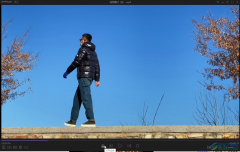
KMPlayer是很多小伙伴都在使用的一款视频播放器,在其中我们可以使用各种实用功能实现想要的播放效果。比如在KMPlayer中有一个“VR”功能,其中包括不同的VR模式,我们可以根据实际需要切换...
次阅读

一提到小米手机相信有许多的用户会联想到性价比,因为这款手机就是以性价比著称的,其中超高的性能和较低的价格吸引了不少的用户,让用户很是喜欢,当用户使用小米手机时,通常会对个...
次阅读

Illustrator是一些专业人员比较喜欢的一款图片编辑器,我们可以通过这款软件将自己需要的图片进行各种设计操作,也可以将一些图形进行设计操作,比如我们在画布上插入了几个图形,如果你...
次阅读

Adobelightroom简称为lr,这是一款隶属于Adobe公司的软件,主要用于批量处理图片。在Adobelightroom中完成图片的编辑和处理后,我们都会需要将图片导出保存,在保存时我们可以根据需要设置指定的...
次阅读
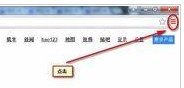
一些用户们在使用谷歌浏览器(Google Chrome)软件的时候,会留下浏览记录,你们知道怎么将浏览记录清除吗?下文这篇教程就为你们带来了谷歌浏览器(Google Chrome)中清除浏览记录的详细操作方法。...
次阅读

ultraedit是一款功能强大的文本编辑软件,用户可以用来完全取代记事本,它可以编辑文本、十六进制或是代码等,为用户带来了不错的体验,因此ultraedit软件吸引了不少的用户前来使用,当用户...
次阅读

blender2.9怎么制作日式左右推拉窗帘效果的动画?下面是小编介绍blender2.9制作日式左右推拉窗帘效果的动画的操作过程,有需要的小伙伴一起来下文看看吧,希望可以帮助到大家!...
次阅读

抖音短视频最近推出了网页版,现在已经正式上线使用了,反应非常好,那么抖音网页版怎么登录自己的账号呢?今日为你们带来的文章是关于抖音pc版登录方法步骤,还有不清楚小伙伴和小编一...
次阅读

很多朋友使用blender却还不会进行上色的操作,为此,下面小编就提供关于blender进行上色的操作方法,希望对你们有所帮助哦。...
次阅读

很多的朋友们在使用teamviewer软件的时候,并不熟悉其中是怎么修改账户密码的?今日这篇教程内就为你们带来了teamviewer修改账户密码的详细操作步骤。...
次阅读

现在手机对用户来说是不可分割的一部分,手机的出现让用户的日常生活变得简单便捷许多,并且大部分的事务都可以简单通过手机来解决,例如用户在手机上可以解决工作、缴纳水电费、充值...
次阅读

怎样将电脑上IE9.0升级到IE11呢,该如何操作呢?可能有的朋友还不是很清楚,那么今天小编就和大家一起分享关于IE9.0升级IE11的操作方法,希望通过本篇教程的学习,可以帮助到大家。...
次阅读

语雀是一款功能十分丰富的文档编辑软件,在这款软件中,我们不仅可以创建知识库,还可以创建文档、表格、画板以及数据表等各种文档。在编辑文档的过程中,有的小伙伴想要在文档中插入...
次阅读